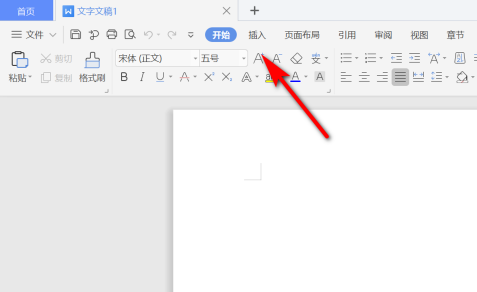wps自动保存在哪里?wps如何边做边保存文档?怎么备份文档
发布时间:2023-08-02 18:44:10 作者:来源:纯净之家 浏览量:554

WPS是现在很多用户在工作的时候都会使用到的软件,很多小伙伴比较担心的一点就是忘记保存而关掉软件,所做的内容就会消失,想要知道怎么边做边保存,那么就需要使用到软件中的定时备份功能,那么今天小编就来和大伙分享WPS定时备份设置方法,希望今天的软件教程内容可以帮助各位解决问题。

WPS设置定时备份方法如下:

1、进入软件,先点击左上角的WPS标签页,然后点击页面上方的设置图标,选择“设置”选项。

2、点击“设置”界面中的“打开备份中心”,然后点击右上角的“本地备份设置”。
3、在窗口中选择“定时备份”,然后设置一个备份时间间隔,并选择备份存放的磁盘即可。
原标题:WPS表格怎么边做边保存?WPS设置定时备份方法
责任编辑:李晓灵

收藏
最热文章
最新文章
热门话题